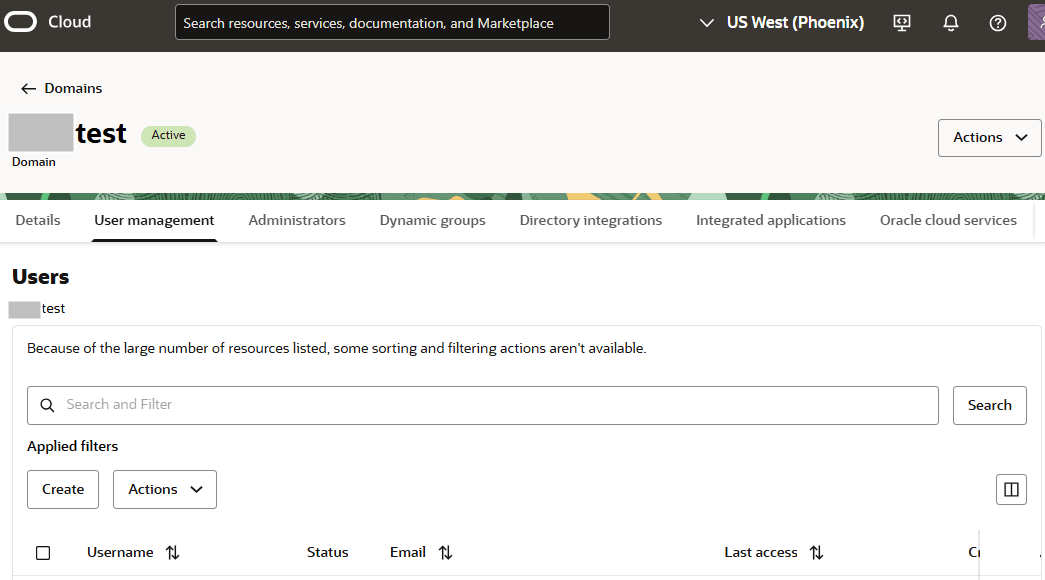Schritt 5: Benutzer und Gruppen einrichten
Erforderlicher Schritt: Um Benutzer zu VB Studio und den zugehörigen Projekten hinzuzufügen, müssen Sie sie zuerst zu Ihrer Identitätsdomain in Oracle Cloud Infrastructure (OCI) Identity and Access Management hinzufügen und dann die entsprechenden VB Studio-Rollen zuweisen.
Informationen zum Föderieren mit Ihrem vorhandenen Identitätsprovider finden Sie unter Mit Identitätsprovidern föderieren.
Fügen Sie zunächst Benutzer zu Ihrer Identitätsdomain hinzu:
- Gehen Sie in einem Webbrowser zu
https://cloud.oracle.com. - Geben Sie unter Cloud-Accountname Ihren Oracle Cloud-Account- oder Mandantennamen ein, und klicken Sie auf Weiter.
- Wählen Sie bei Bedarf im Single Sign-On-(SSO-)Bereich Ihre Identitätsdomain aus, und klicken Sie auf Fortfahren.
- Geben Sie Ihre Oracle Cloud-Accountzugangsdaten ein, und klicken Sie auf Anmelden.
Wenn Sie kürzlich Ihren Oracle Cloud-Account erstellt haben, warten Sie einige Zeit, bis Ihre Services in der Oracle Cloud-Konsole angezeigt werden.
- Klicken Sie in der oberen linken Ecke auf Navigationsmenü
 .
.
- Wählen Sie Identität und Sicherheit, und wählen Sie unter "Identität" die Option Domains aus.
- Klicken Sie auf der Seite "Domains" auf den Namen der Identitätsdomain, in der Sie arbeiten möchten. Möglicherweise müssen Sie das Compartment neben Angewendete Filter ändern, um die gewünschte Domain zu finden.
- Klicken Sie nach dem Klicken auf die Identitätsdomain auf die Registerkarte Benutzerverwaltung.
- Klicken Sie auf Erstellen, und geben Sie die Details des neuen Benutzers ein. Siehe Benutzer erstellen.
- Sie können optional Gruppen auswählen, die diesem Benutzer zugewiesen werden sollen. Als Best Practice wird empfohlen, Benutzer zu Gruppen hinzuzufügen und diesen Gruppen dann VB Studio-Rollen zuzuweisen.
Informationen zum Erstellen von OCI-Gruppen finden Sie unter Gruppen verwalten.
Siehe auch Gruppen Ihrer Organisation verwalten.
- Klicken Sie auf Erstellen.
Als Nächstes weisen Sie den Benutzern die VB Studio-Rollen zu:
- Klicken Sie jetzt auf der Registerkarte Benutzerverwaltung Ihrer Identitätsdomain auf die Registerkarte Oracle-Cloud-Services.
- Suchen Sie den Service, der mit DevServiceAppAUTO_ oder VisualBuilderStudioInstance_ beginnt, und wählen Sie ihn aus:
- Wählen Sie DevServiceAppAUTO_ für ältere VB Studio-Instanzen aus, die von Oracle Gen 1 Cloud zu Oracle Gen 2 Cloud Infrastructure, auch als Oracle Cloud Infrastructure (OCI) bezeichnet, migriert wurden.
- Wählen Sie VisualBuilderStudioInstance_ für neu erstellte VB Studio-Instanzen der 2. Generation (OCI).
- Klicken Sie auf Anwendungsrollen.
Einem Benutzer muss eine dieser beiden Rollen zugewiesen sein, um direkt oder indirekt über eine Gruppe auf VB Studio zugreifen zu können.
Diese VB Studio-Rolle... Ein Benutzer kann: DEVELOPER_ADMINISTRATOR Richten Sie VB Studio ein, verwalten Sie alle Projekte, verwalten Sie VM-Executors und Executor-Vorlagen, zeigen Sie den Feed "Letzte Aktivitäten" an, und aktualisieren Sie die Organisationsdetails. Der Benutzer mit dieser Rolle wird auch als Organisationsadministrator bezeichnet. Weisen Sie diese Rolle Benutzern zu, die VB Studio verwalten können.
DEVELOPER_USER Erstellen Sie VB Studio-Projekte, und greifen Sie darauf zu. Dieser Rolle müssen alle Nicht-Admin-Benutzer von VB Studio zugewiesen sein. Beachten Sie, dass der Benutzer mit dieser Rolle nicht die Organisationsdetails aktualisieren und den Feed "Letzte Aktivitäten" anzeigen kann.
- Klicken Sie für jede VB Studio-Rolle, die Sie zuweisen möchten, auf die drei Punkte am Ende der Zeile, und klicken Sie auf Benutzer verwalten.
Sie können auch auf Gruppen verwalten klicken, um diese Rolle einer Gruppe zuzuweisen.
- Auf der Seite "Benutzerzuweisungen verwalten" werden die Benutzer aufgeführt, die der ausgewählten VB Studio-Rolle bereits zugewiesen sind. Klicken Sie auf Benutzer zuweisen, um dieser Rolle einen neuen Benutzer hinzuzufügen.
- Suchen Sie auf der Seite "Benutzer zuweisen" nach dem Benutzer, dem Sie diese VB Studio-Rolle erteilen möchten, und wählen Sie ihn aus. Klicken Sie dann auf Zuweisen.
- Klicken Sie auf Schließen.
- Wiederholen Sie diese Schritte, um zusätzlichen Benutzern oder Gruppen VB Studio-Rollen zuzuweisen.